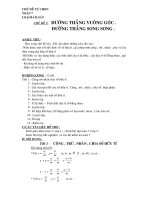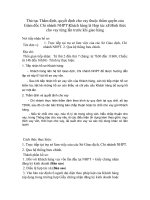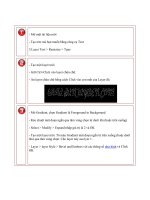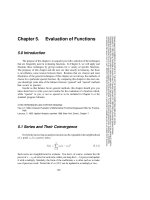Tài liệu Chữ kim loại 1 docx
Bạn đang xem bản rút gọn của tài liệu. Xem và tải ngay bản đầy đủ của tài liệu tại đây (208.69 KB, 4 trang )
Làm chữ kim loại
Bạn mở một file mới, với màu tiền cảnh là màu trắng, hậu cảnh là màu đen, ở đây mình
lấy kích thước là 1024 x 768 cho dễ nhìn, bạn chọn công cụ Tool Lasso và chọn font
chữ là Times New Roman, mình thấy kiểu này làm đẹp nên chọn, nếu bạn có kiểu chữ
nào càng to đậm thì khi bạn làm chữ càng mịn và đẹp . Bạn gõ chữ cần làm vào layer
Background
b
ạn ấn Ctrl+Click chuột vào layer chứa chữ (cụ thể ở đây là vấn vào layer Sa) để chọn
toàn bộ chữ. sau đó bạn vào Filters>Blur>Gaussian Blur và đặt thông số Radius là 12
như hình
bước tiếp theo bạn ấn CTRL + SHIFT + I và ấn tiếp Delete, và bạn ấn Ctrl+D để bỏ
vùng chọn, sau đó bạn vào Filters>Render>Lighting Effects và đặt thông số như hình
sau đó bạn vào Filters>Blur>Gaussian Blur và đặt thông số Radius là 2 , Bước tiếp
theo bạn tạo một layer mới bằng cách chỉ chuột vào layer chứa hình (ở đây là layer Sa),
bạn dữ chuột và di đến biểu tượng Creat New Layer
sau đó bạn ấn Ctrl+Click chuột vào layer vừa tạo (ở đây là layer Sa copy) , bạn vào
Filter> Blur> Gaussian Blur và đặt thông số Radius là 12, xong rùi thì bạn vào
Select>Modify>Contract và chọn Contract By là 4 pixels
Lúc này bạn sẽ được một kiểu chữ khá đẹp và mịn, bạn có thể sử dụng nó vào ý tưởng
của bạn .
Kiểu này đây:
còn nếu như bạn muốn làm tiếp cho nó thành chữ kim loại thì làm ti
ếp như sau :
Bạn vào Layer>New Adjustment Layer> Curves và bạn đặt thông số như hình
Technical Support Forum : />